WiFi verbonden maar toont geen internet op Android-telefoon – Fix
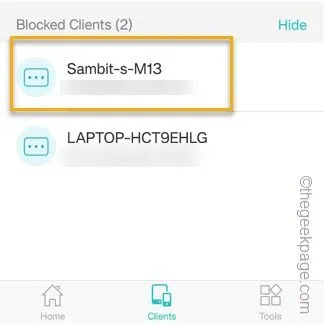
Of het nu gaat om het downloaden van grote games op je Samsung-telefoon of het updaten van de Call of Duty, WiFi is de optie die je moet hebben. Maar wat heeft het voor zin om verbinding te maken met wifi, als er ” Verbonden” wordt weergegeven. Geen internet ”? Nou, die zijn er niet. Dus als u dit probleem wilt oplossen, volg dan ons voorbeeld.
Tijdelijke oplossingen –
Fix 1 – Vergeet en maak opnieuw verbinding
Stap 1 – Veeg één keer naar beneden. Tik en houd het pictogram ” WiFi ” ingedrukt om de Wi-Fi-instellingen op uw telefoon te openen.
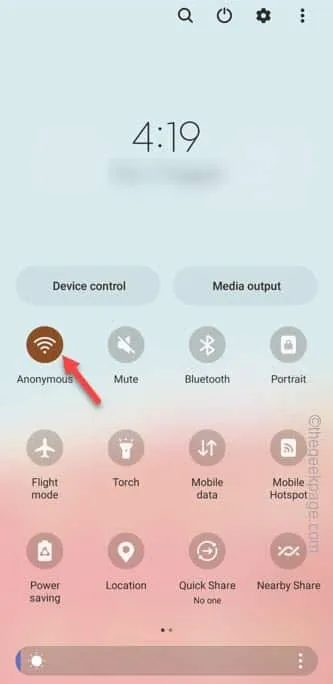
Stap 2 – Op de wifi-hoofdpagina ziet u het wifi-netwerk waarmee u bent verbonden.
Stap 3 – Tik vervolgens op “⚙️” om bepaalde wifi-instellingen te openen.
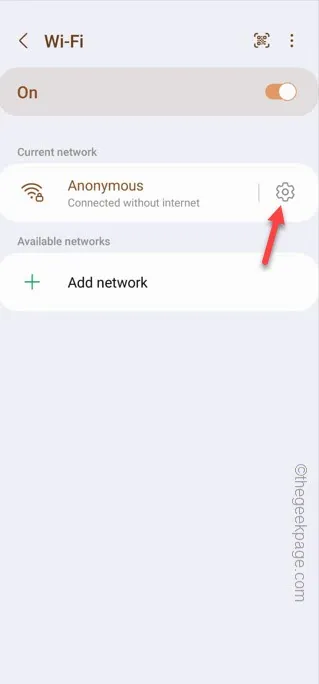
Stap 4 – Tik op de pagina met wifi-instellingen op ” Vergeten “. Op deze manier kunt u de wifi-inloggegevens verwijderen.
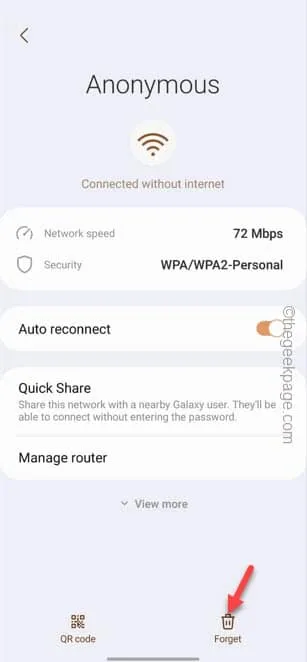
Stap 5 – Nu moet je opnieuw verbinding maken met wifi. Houd dus de ” WiFi ” ingedrukt om hem aan te zetten.
Stap 6 – Tik op wifi om er verbinding mee te maken.
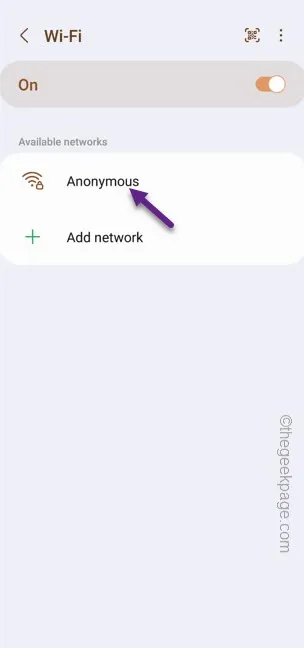
Stap 7 – Als het om het wifi-wachtwoord vraagt, voert u het in. Vouw vervolgens de ” Bekijk meer ” uit zodat u de internetinstellingen handmatig kunt wijzigen.
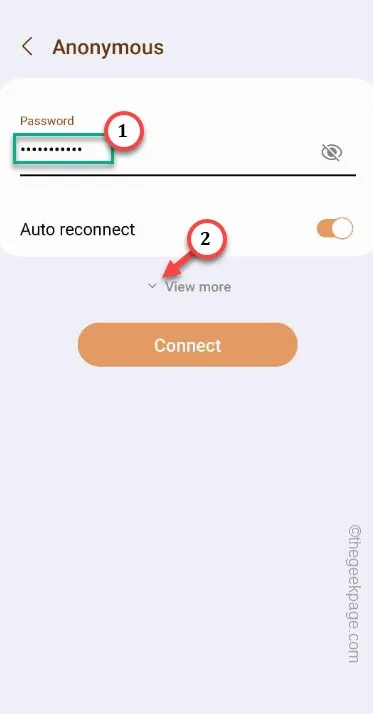
Stap 8 – Stel nu de IP-instellingen in op de modus ” Statisch “.
Stap 9 – Vervolgens moet u het IP-adres hierop instellen –
192.168.1.15
[De laatste cijfers van het IP-adres, wat betekent dat de ” 15 ” kan worden vervangen door een willekeurig getal tussen “1” en “255”.]
Stap 10 – Wijzig ten slotte de DNS-instellingen in de router op deze manier –
DNS 1 - 8.8.8.8
DNS 2 - 8.8.4.4
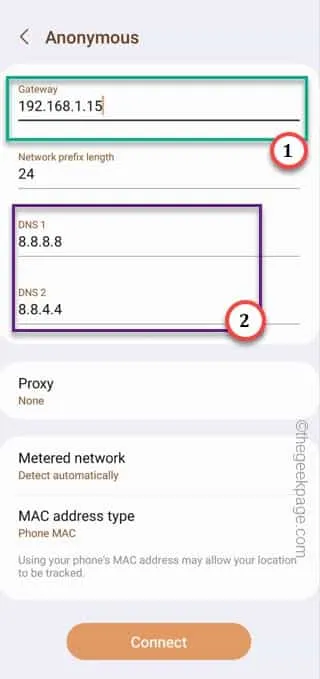
Stap 11 – Kom ten slotte verder naar beneden en stel de instellingen ” MAC-adres ” in op ” Telefoon MAC “. Willekeurig MAC-adres kan door de router worden geblokkeerd.
Stap 12 – Tik op ” Verbinden ” en je zou verbinding moeten maken met wifi.
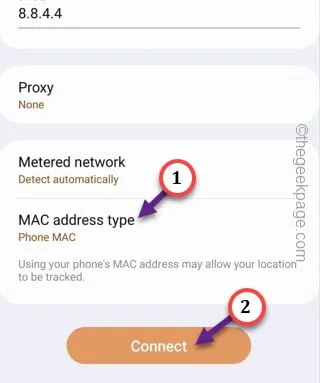
Mogelijk ziet u gedurende enkele seconden de melding ‘Geen internet ‘. Maar wacht even en u bent verbonden met internet.
Oplossing 2 – Reset de netwerkinstellingen van uw telefoon
Stap 1 – U kunt de netwerkinstellingen op uw telefoon resetten. Dus open de Instellingen .
Stap 2 – Open snel het ” Algemeen beheer “.
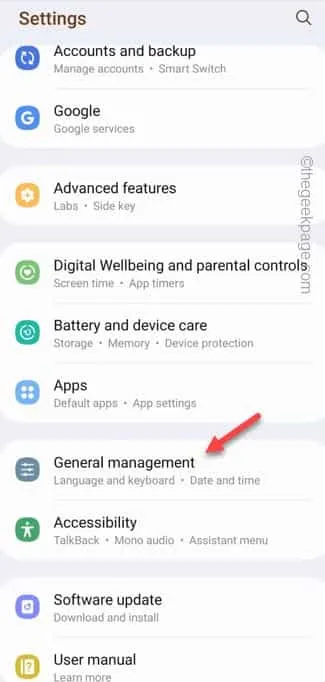
Stap 3 – Open de “ Reset ” instellingen.
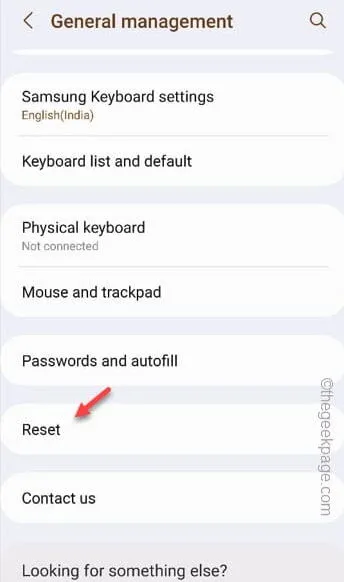
Stap 4 – Tik verder op ” Netwerkinstellingen resetten “. Bevestig uw keuze voor het resetten van de netwerkconfiguratie.
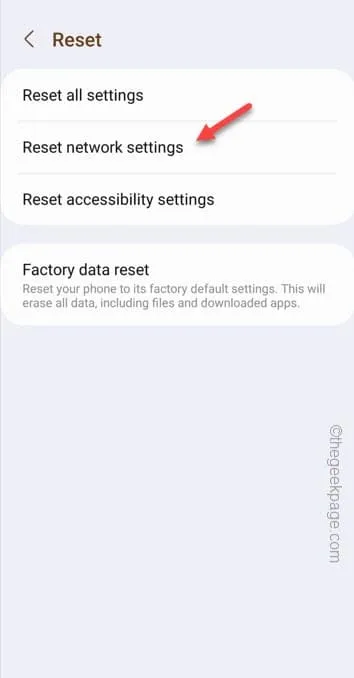
Oplossing 3 – Controleer de wifi met een ander apparaat
Stap 1 – Sluit een laptop of een ander apparaat aan op de wifi waarmee de telefoon is verbonden.
Stap 2 – Controleer bij het verbinden of er ” Niet verbonden ” staat of niet.
Stap 3 – Open vervolgens een browser naar keuze.
Stap 4 – Plak ten slotte deze link daar en druk op Enter om een snelheidstest uit te voeren om de toestand van de wifi te controleren.
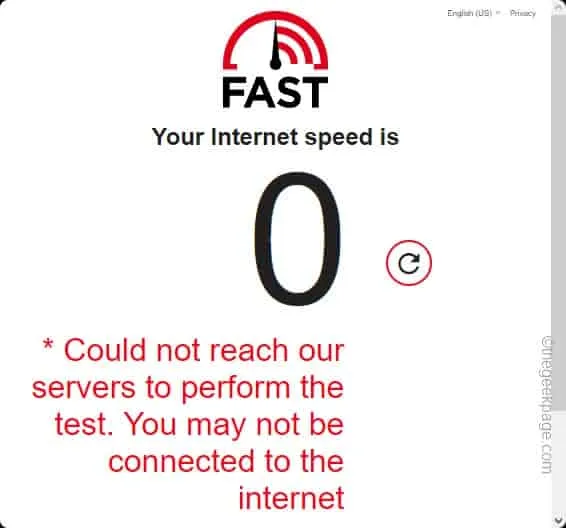
Maar als u dit ziet ” Kon onze servers niet bereiken om de test uit te voeren. “, dan is de internetverbinding op dit moment niet beschikbaar. Neem dus contact op met uw ISP voor meer informatie.
Oplossing 4 – Start de router opnieuw op
Stap 1 – Koppel uw telefoon los van de wifi-router.
Stap 2 – Schakel nu de router uit en haal de stekker uit het stopcontact.
Stap 3 – Steek vervolgens de router in het stopcontact en start hem op.
Fix 5 – Ben je buiten bereik
Stap 1 – Terwijl u verbonden bent met wifi, controleert u het niveau van de wifi-signaalsterkte op de statusbalk. Bovendien kunt u naar beneden vegen om het wifi-pictogram te controleren.
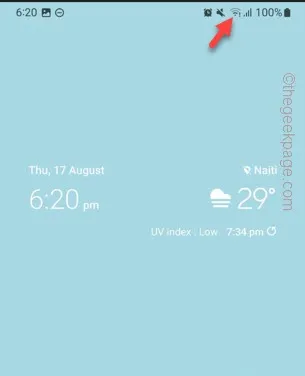
Stap 2 – Als u te ver verwijderd bent van de daadwerkelijke locatie van de WiFi-router, wordt het signaalniveau lager weergegeven.
Stap 3 – Bovendien, als je een range extender hebt geplaatst, kan deze de bandbreedte aanzienlijk verminderen ten koste van het bereik. U kunt dus dicht bij de wifi-router komen of verbinding maken met de eigenlijke wifi-router.
Oplossing 6 – Zorg ervoor dat het apparaat niet wordt geblokkeerd
Stap 1 – Zorg er eerst voor dat de telefoon is verbonden met wifi.
Stap 2 – Open de Tether -app op uw telefoon.
Stap 3 – Kies vervolgens de router om er verbinding mee te maken.
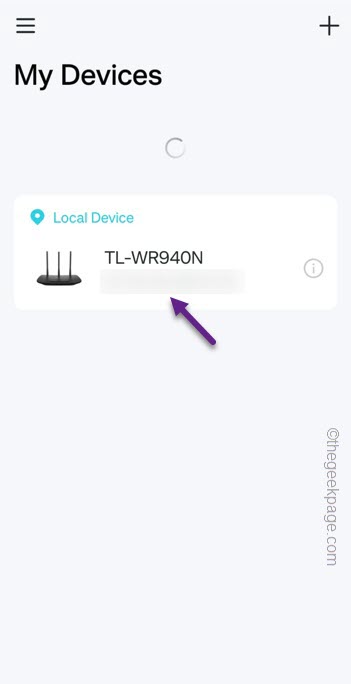
Stap 4 – Meld u aan met de WiFi-referenties, als u nog niet bent ingelogd.
Stap 5 – Ga hierna naar het tabblad ” Klanten “.
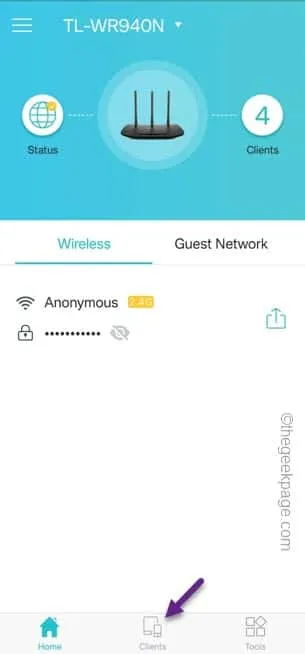
Stap 6 – Hier vindt u alle apparaten die met wifi zijn verbonden. Zoek het apparaat in het gedeelte Geblokkeerd .
Stap 7 – Als u ziet dat uw telefoon wordt weergegeven in het gedeelte Geblokkeerd, tikt u daar eenmaal op.
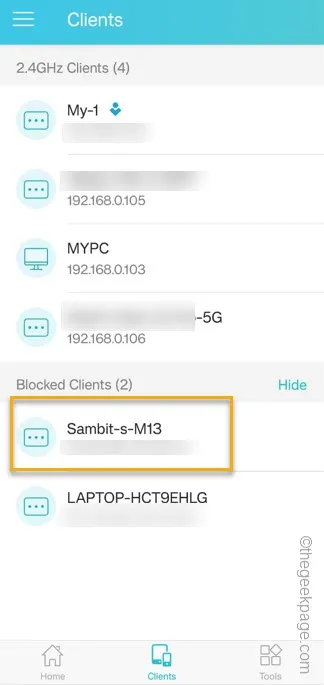
Stap 8 – Tik ten slotte op ” Deblokkeren ” om de telefoon te deblokkeren.
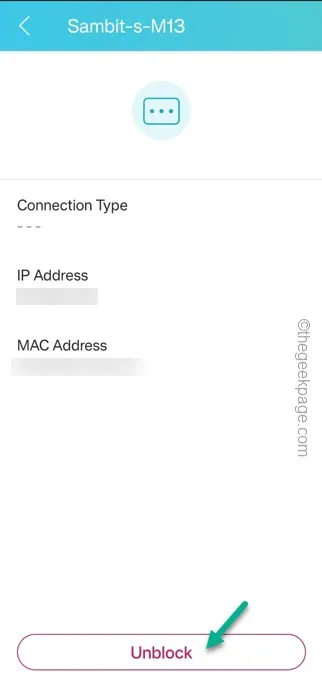


Geef een reactie